บัญชี Apple บน Mac
Apple ID ของคุณคือบัญชีที่ทำให้คุณสามารถเข้าถึงบริการทั้งหมดของ Apple ได้ ใช้ Apple ID ของคุณในการดาวน์โหลดแอปจาก App Store, เข้าถึงสื่อใน Apple Music, Apple Podcasts, Apple TV และ Apple Books, ทำให้เนื้อหาอัปเดตตรงกันอยู่เสมอบนอุปกรณ์ต่างๆ โดยใช้ iCloud, ตั้งค่ากลุ่มการแชร์กันในครอบครัว และอื่นๆ
คุณยังสามารถใช้ Apple ID ของคุณในการเข้าถึงแอปและเว็บไซต์อื่นๆ ได้อีกด้วย (ให้ดูที่ใช้การลงชื่อเข้าด้วย Apple บน Mac ในคู่มือผู้ใช้ macOS)
สิ่งสำคัญ: ถ้าคุณลืมรหัสผ่าน Apple ID ของคุณ คุณก็ไม่จำเป็นต้องสร้าง Apple ID ใหม่ เพียงคลิกที่ลิงก์ “ลืม Apple ID หรือรหัสผ่านหรือไม่” ที่อยู่ในหน้าต่างลงชื่อเข้าเพื่อกู้คืนรหัสผ่านของคุณ
ถ้ามีสมาชิกครอบครัวคนอื่นใช้อุปกรณ์ของ Apple ตรวจสอบให้แน่ใจว่าสมาชิกครอบครัวแต่ละคนมี Apple ID ของตัวเอง คุณสามารถสร้างบัญชี Apple ID สำหรับบุตรหลานของคุณและแชร์สินค้าและบริการและการสมัครรับด้วยการแชร์กันในครอบครัวได้ซึ่งจะอธิบายต่อไปในส่วนนี้
ในการดูบริการที่คุณสามารถใช้กับ Apple ID ของคุณ ให้ดูที่บทความบริการช่วยเหลือของ Apple ฉันสามารถใช้ Apple ID ของฉันได้ที่ใดบ้าง
ทำทุกอย่างในที่เดียว จัดการทุกอย่างที่เกี่ยวข้องกับ Apple ID ของคุณในที่เดียว เปิด การตั้งค่าระบบ บน Mac Pro ของคุณ โดยการตั้งค่า Apple ID และการแชร์กันในครอบครัวจะอยู่ด้านบนสุด
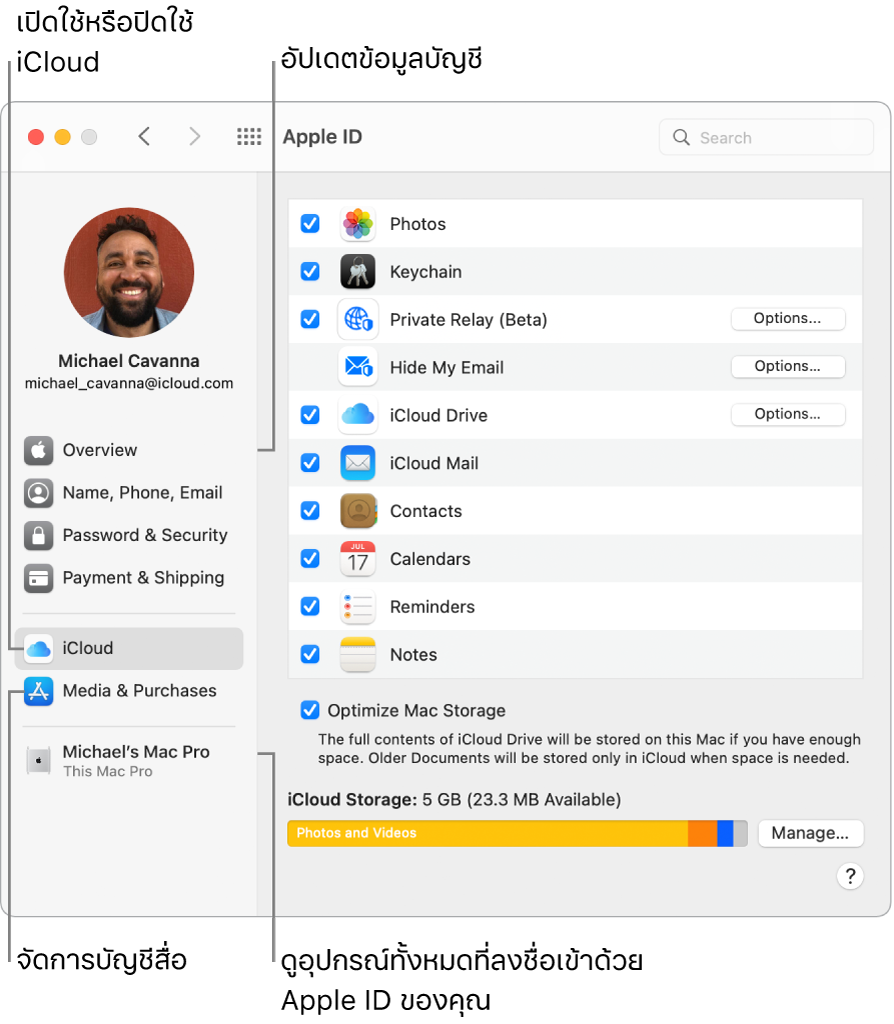
อัปเดตข้อมูลบัญชี ความปลอดภัย และการชำระเงิน ในการตั้งค่าระบบ ให้คลิก Apple ID จากนั้นเลือกที่รายการในแถบด้านข้างเพื่อทบทวนและอัปเดตข้อมูลที่เกี่ยวข้องกับบัญชีของคุณ
ภาพรวม: บานหน้าต่างภาพรวมจะบอกให้คุณทราบว่าบัญชีของคุณได้ถูกตั้งค่าแล้วและทำงานเป็นปกติ ถ้าไม่เป็นเช่นนั้น คุณจะเห็นเคล็ดลับและการแจ้งเตือนที่นี่
ชื่อ โทรศัพท์ อีเมล: อัปเดตชื่อและข้อมูลผู้ติดต่อที่เกี่ยวข้องกับ Apple ID ของคุณ คุณยังสามารถจัดการการสมัครรับอีเมลจดหมายข่าวของ Apple ได้อีกด้วย
รหัสผ่านและความปลอดภัย: เปลี่ยนรหัสผ่าน Apple ID ของคุณ เปิดใช้การตรวจสอบสิทธิ์สองปัจจัย เพิ่มหรือเอาเบอร์โทรศัพท์ที่เชื่อถือแล้วออก และสร้างรหัสการตรวจสอบยืนยันเพื่อลงชื่อเข้าอุปกรณ์อีกเครื่องหนึ่งหรือ iCloud.com คุณยังสามารถจัดการได้ว่าจะให้แอปหรือเว็บไซต์ใดใช้ “ลงชื่อเข้าด้วย Apple” บ้าง ให้ดูที่ ใช้ลงชื่อเข้าด้วย Apple ในคู่มือผู้ใช้ macOS
การชำระเงินและการจัดส่ง: จัดการวิธีการชำระเงินที่เกี่ยวข้องกับ Apple ID ของคุณ และที่อยู่จัดส่งสำหรับสินค้าหรือบริการที่ซื้อจาก Apple Store
iCloud: เลือกกล่องกาเครื่องหมายที่อยู่ถัดจากคุณสมบัติ iCloud เพื่อเปิดใช้คุณสมบัตินั้น เมื่อคุณเปิดใช้คุณสมบัติ iCloud เนื้อหาของคุณจะถูกจัดเก็บบน iCloud และไม่ได้จัดเก็บอยู่ใน Mac ของคุณ คุณจึงสามารถเข้าถึงเนื้อหาของคุณได้จากอุปกรณ์ใดๆ ก็ตามที่เปิดใช้ iCloud อยู่และลงชื่อเข้าด้วย Apple ID เดียวกัน
สื่อและรายการสินค้าที่ซื้อ: จัดการบัญชีที่ผูกอยู่กับ Apple Music, Apple Podcasts, Apple TV และ Apple Books, เลือกการตั้งค่าการซื้อ และจัดการการสมัครรับของคุณ
ดูอุปกรณ์ทุกเครื่องของคุณ ที่ด้านล่างสุดของแถบด้านข้าง Apple ID ให้ดูอุปกรณ์ทุกเครื่องที่ผูกอยู่กับ Apple ID ของคุณ คุณสามารถตรวจสอบยืนยันว่า “ค้นหา [อุปกรณ์] ของฉัน” บนอุปกรณ์แต่ละเครื่องถูกเปิดใช้อยู่หรือไม่ (ให้ดูที่ “ค้นหาของฉัน”), ดูสถานะของข้อมูลสำรอง iCloud สำหรับอุปกรณ์ iOS หรือ iPadOS หรือเอาอุปกรณ์ออกจากบัญชีของคุณหากคุณไม่ได้เป็นเจ้าของอุปกรณ์เครื่องนั้นอีกต่อไปแล้ว
การแชร์กันในครอบครัว เมื่อใช้การแชร์กันในครอบครัว คุณสามารถตั้งค่ากลุ่มครอบครัวและสร้างบัญชี Apple ID สำหรับบุตรหลานของคุณได้ ในการจัดการการตั้งค่าการแชร์กันในครอบครัวของคุณ ให้คลิก การแชร์กันในครอบครัว ในการตั้งค่าระบบ แล้วเลือกไอคอนในแถบด้านข้างเพื่อทบทวนและอัปเดตข้อมูลของคุณ คุณสามารถเพิ่มหรือเอาสมาชิกครอบครัวออก, แชร์สื่อที่ซื้อ, วิธีการชำระเงิน, พื้นที่จัดเก็บข้อมูล iCloud และตำแหน่งที่ตั้งของคุณ และตั้งขีดจำกัดเวลาหน้าจอสำหรับบุตรหลานของคุณได้ (ให้ดูที่ เวลาหน้าจอบน Mac) ในการเรียนรู้เพิ่มเติม ให้ดูบทความบริการช่วยเหลือของ Apple ตั้งค่าการแชร์กันในครอบครัว
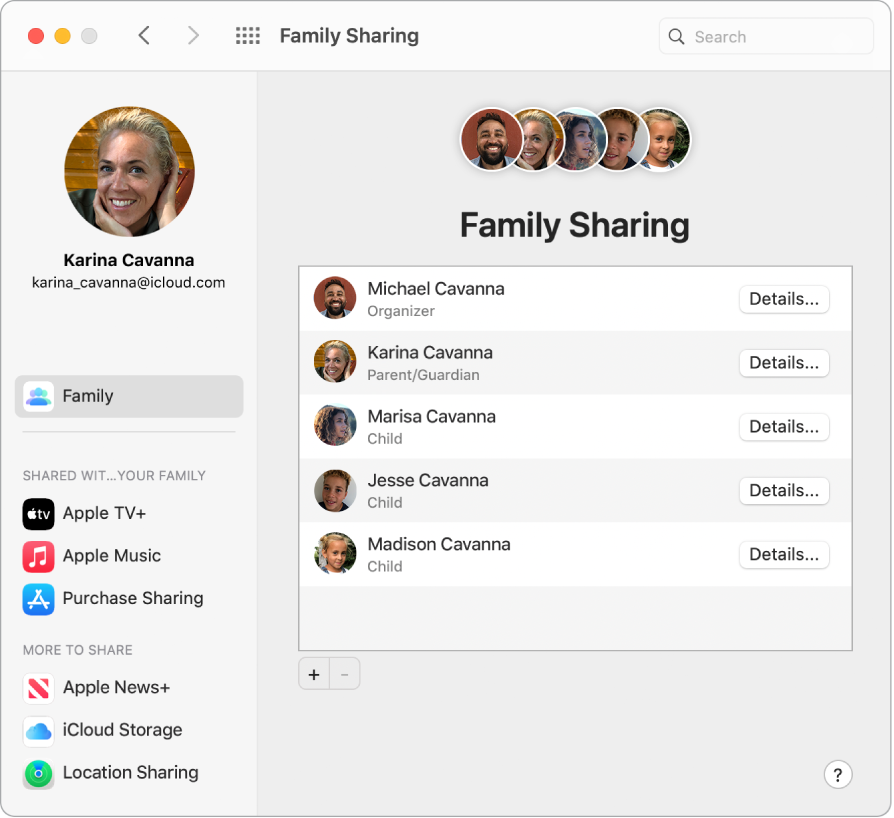
แชร์สินค้าที่ซื้อและพื้นที่จัดเก็บข้อมูลด้วยการแชร์กันในครอบครัว สมาชิกครอบครัวสูงสุดหกคนสามารถแชร์สินค้าที่ซื้อจาก App Store, แอป Apple TV, Apple Books และ iTunes Store และแชร์แผนบริการพื้นที่จัดเก็บข้อมูลเดียวกันได้ แม้ว่าสมาชิกแต่ละคนจะใช้บัญชี iCloud ของตัวเอง ชำระเงินค่าสินค้าที่ซื้อในครอบครัวได้ด้วยบัตรเครดิตใบเดียว และอนุมัติการใช้จ่ายของเด็กๆ ได้โดยตรงจาก Mac Pro, อุปกรณ์ iOS หรืออุปกรณ์ iPadOS แชร์ตำแหน่งที่ตั้งเพื่อให้คุณสามารถช่วยสมาชิกครอบครัวค้นหาอุปกรณ์ที่สูญหายได้
การกู้คืนบัญชี เพิ่มผู้คนที่คุณเชื่อถืออย่างน้อยหนึ่งคนให้เป็นผู้ติดต่อการกู้คืนหรือตั้งค่ากุญแจการกู้คืนเพื่อช่วยคุณรีเซ็ตรหัสผ่านและเข้าถึงบัญชีของคุณอีกครั้ง
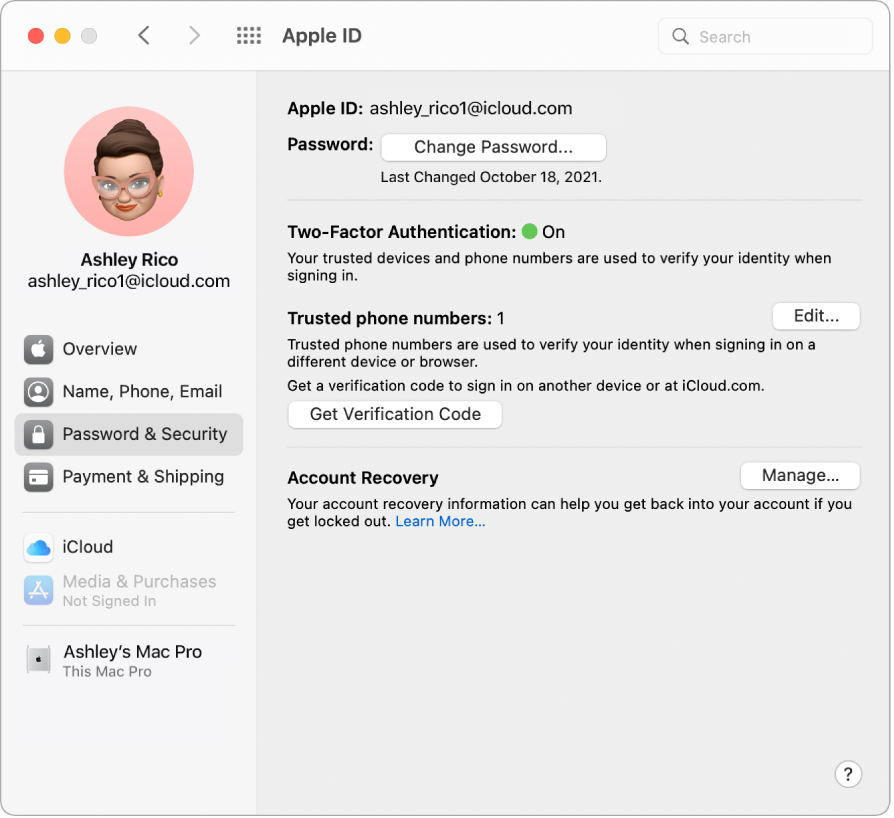
เรียนรู้เพิ่มเติม ในการเรียนรู้เพิ่มเติมเกี่ยวกับ iCloud และการแชร์กันในครอบครัว ให้ดูที่ เข้าถึงเนื้อหา iCloud ของคุณบน Mac ของคุณ และ จัดการกลุ่มการแชร์กันในครอบครัวบน Mac ในคู่มือผู้ใช้ macOS